
Změna výchozího hesla na routeru je nutná k omezení přístupu k webovému rozhraní nebo bezdrátovému hotspotu pro ostatní uživatele. Majitelé směrovačů D-Link také čelí potřebě dokončení úkolu, proto chceme předvést dvě možnosti jeho implementace, které se liší ve verzích internetových center.
Webové rozhraní
Samostatně si všimneme postupu pro vstup do webového rozhraní, protože prostřednictvím této nabídky budou provedeny všechny ostatní akce. Pro autorizaci v tomto softwaru musíte otevřít libovolný prohlížeč a zaregistrovat tam adresu 192.168.1.1 nebo 192.168.0.1... Přechod aktivujte stisknutím klávesy Enter.
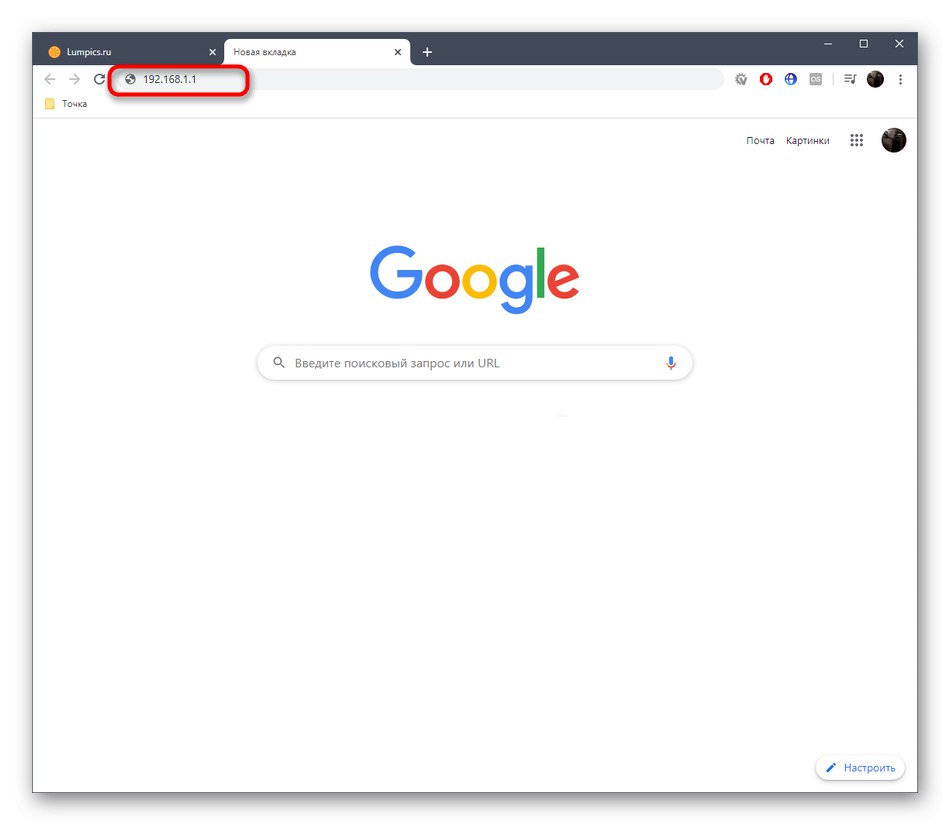
Na obrazovce se nyní objeví přihlašovací formulář. Zde zadejte své uživatelské jméno a heslo. Pokud jste dříve nezměnili přístupový klíč, bude mu, stejně jako uživatelské jméno, odpovídat admin... Právě toto slovo musí být zadáno do obou polí.
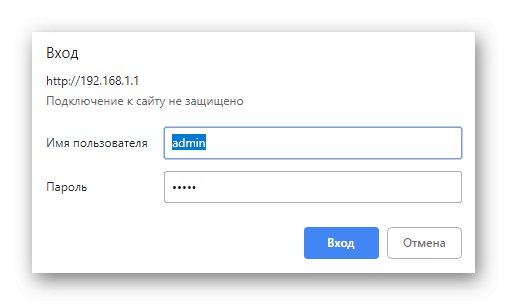
Tento postup bychom neumístili do samostatné části dnešního materiálu, pokud by jej absolutně všichni uživatelé zvládli stejně snadno. Někteří však mají problémy s autorizací. Můžete je vyřešit různými způsoby a o tom všem se dočtete v samostatném článku na našem webu na následujícím odkazu.
Více informací: Řešení problému se zadáním konfigurace routeru
Možnost 1: Staré verze firmwaru
První možnost je určena pro uživatele, kteří mají zastaralé směrovače D-Link. Firmware takových zařízení je s největší pravděpodobností vyroben ve starém stylu, takže princip přechodu na potřebná menu se může mírně lišit od toho, jak se to děje v moderním softwaru.
Heslo správce
Nejprve si ukážeme metodu pro změnu hesla správce, která je vyžadována při přihlašování k webovému rozhraní. Chcete-li to provést, ve staré verzi směrovače D-Link budete muset provést jen několik jednoduchých kroků:
- Po úspěšné autorizaci v internetovém centru se doporučuje změnit jazyk na ruštinu, aby nedošlo k záměně v názvech nabídek.
- Poté klikněte na klikatelný titulek "Pokročilé nastavení"zobrazíte všechny dostupné možnosti.
- Tady v bloku "Systém" klikněte na „Heslo správce“.
- Jak vidíte, uživatelské jméno nemůžete změnit, ale nic vám nebrání v nastavení nového přístupového klíče. Chcete-li to provést, zadejte jej do příslušného pole a akci opakujte.
- Ujistěte se, že je klíč správný a nezapomenete na něj, a poté klikněte na "Aplikovat"uložit změny.
- Na obrazovce se zobrazí vyskakovací zpráva s oznámením, že heslo bylo právě změněno.
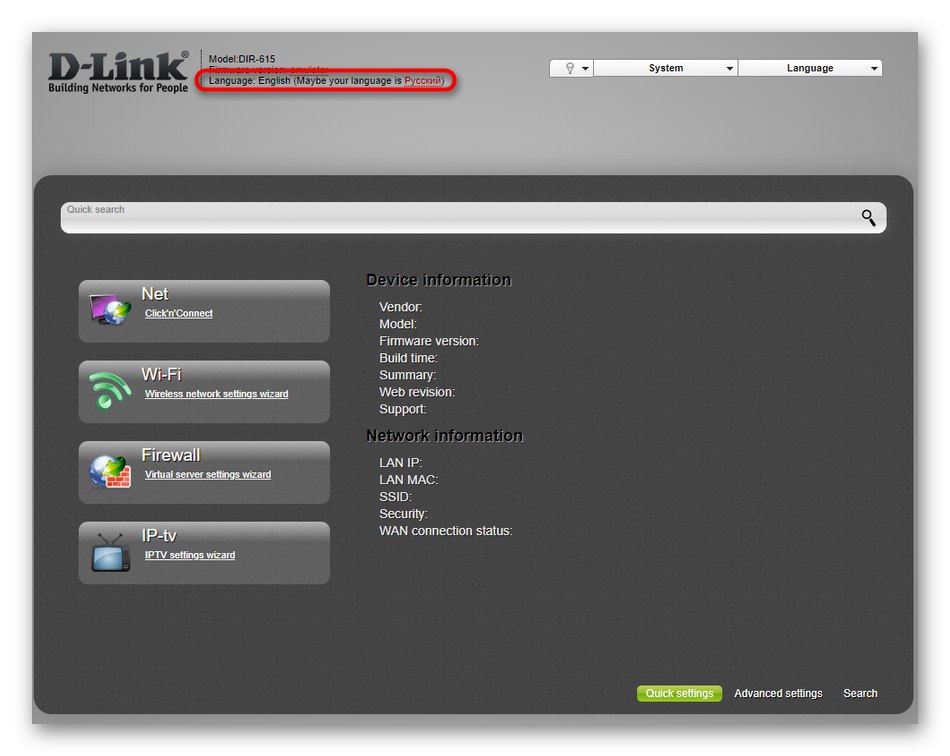
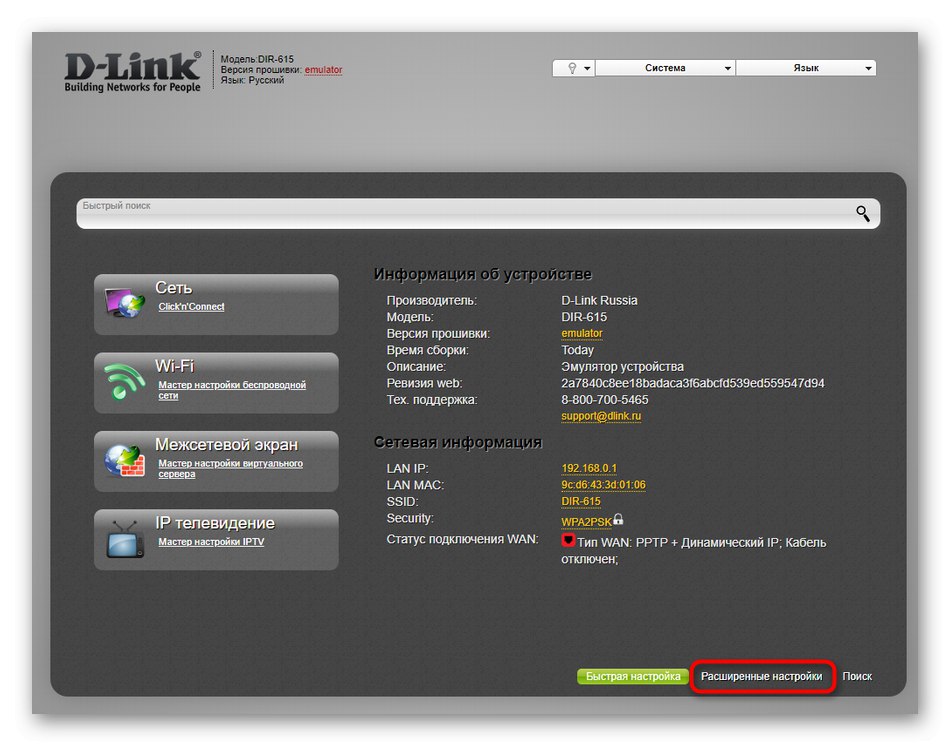
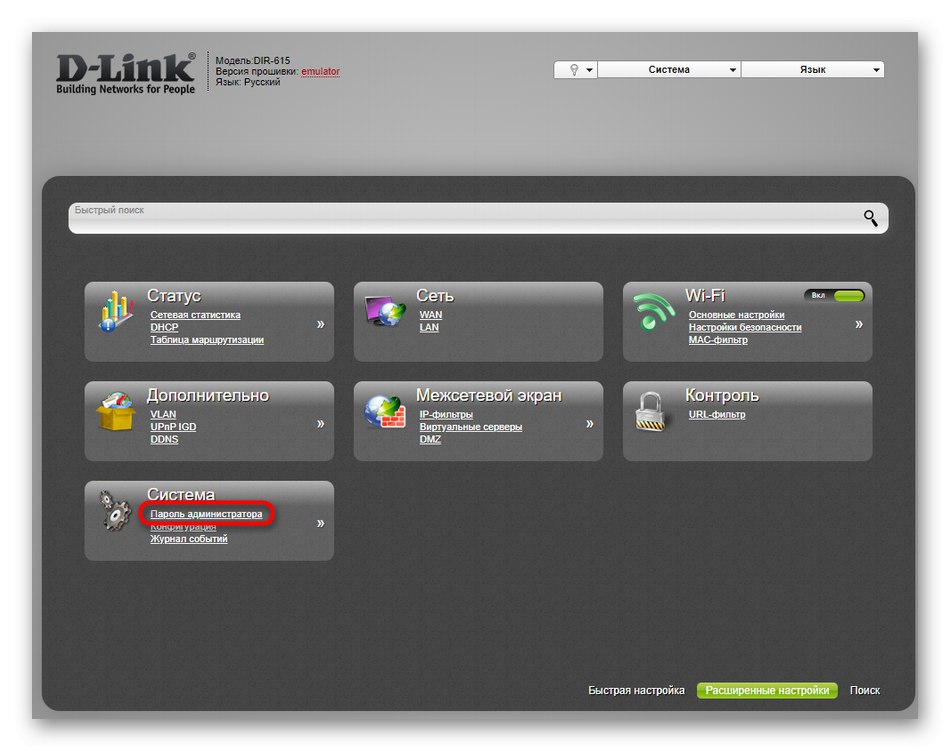
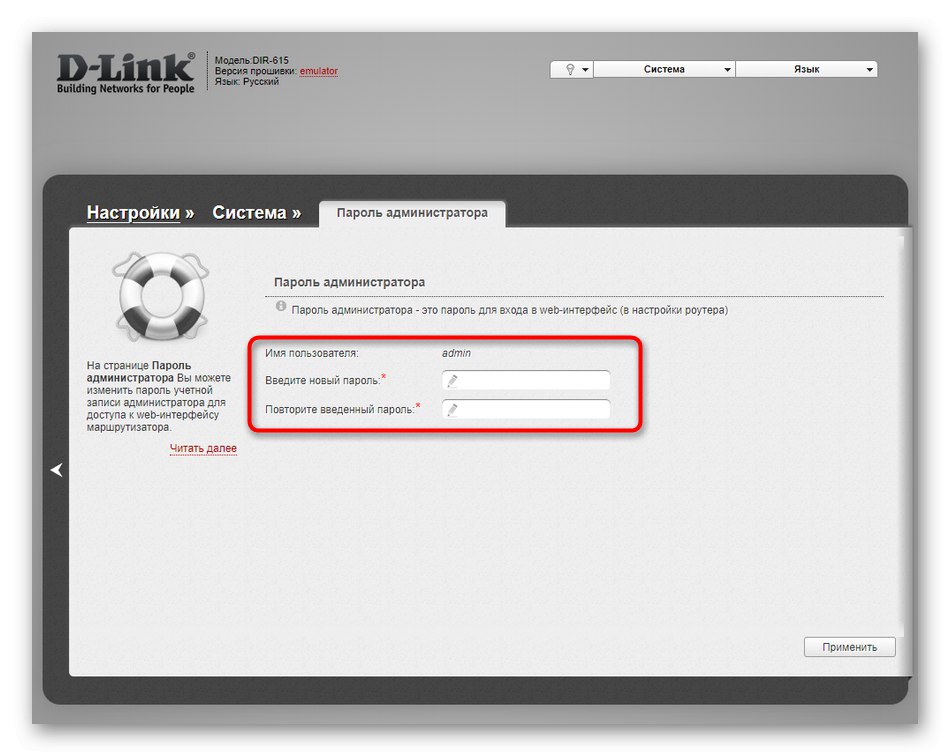
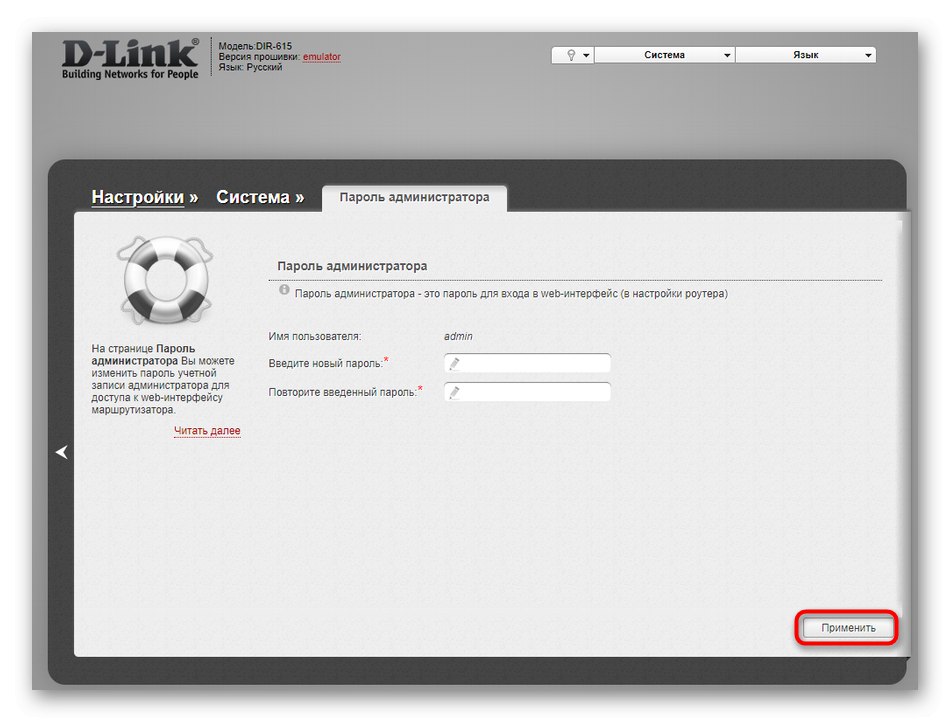
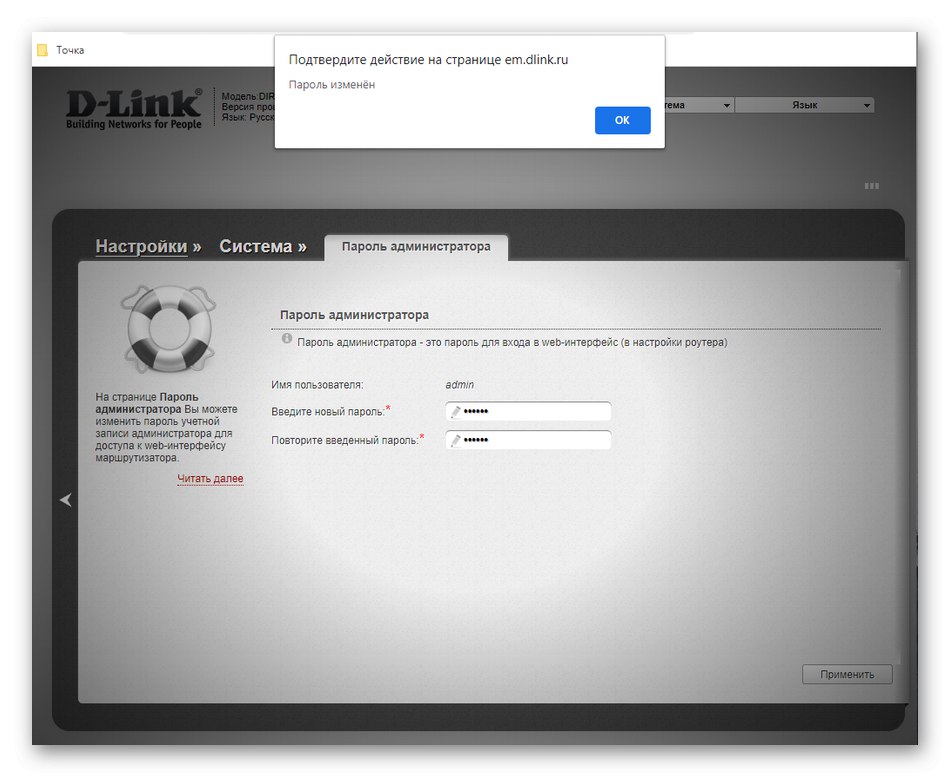
Nyní si můžete být jisti, že se heslo změnilo, ale mějte na paměti, že když obnovíte tovární nastavení, změní se zpět na admin a bude třeba jej zadat během první autorizace po obnovení parametrů.
Heslo Wi-Fi
Dále budeme hovořit o bezdrátovém přístupovém bodu, protože standardní heslo buď chybí, nebo nevyhovuje samotnému uživateli. Ve starších verzích firmwaru existuje modul rychlého nastavení, takže to bude nejjednodušší způsob, jak přes něj změnit bezpečnostní klíč, a to se děje takto:
- V hlavní části keenetiky klikněte na nápis Průvodce nastavením bezdrátové sítě.
- Otevře se samostatný konfigurační modul, kde je položka označena "Přístupový bod" a jít dál.
- Nyní, pokud je to nutné, můžete změnit název sítě. Pokud to nepotřebujete, prostě pokračujte.
- Vyberte typ síťového ověřování „Zabezpečená síť“ a zadejte klíč s alespoň osmi znaky.
- Po kliknutí na tlačítko "Dále" zobrazí se informace o novém nastavení. Pamatujte si bezpečnostní klíč a proveďte změny.

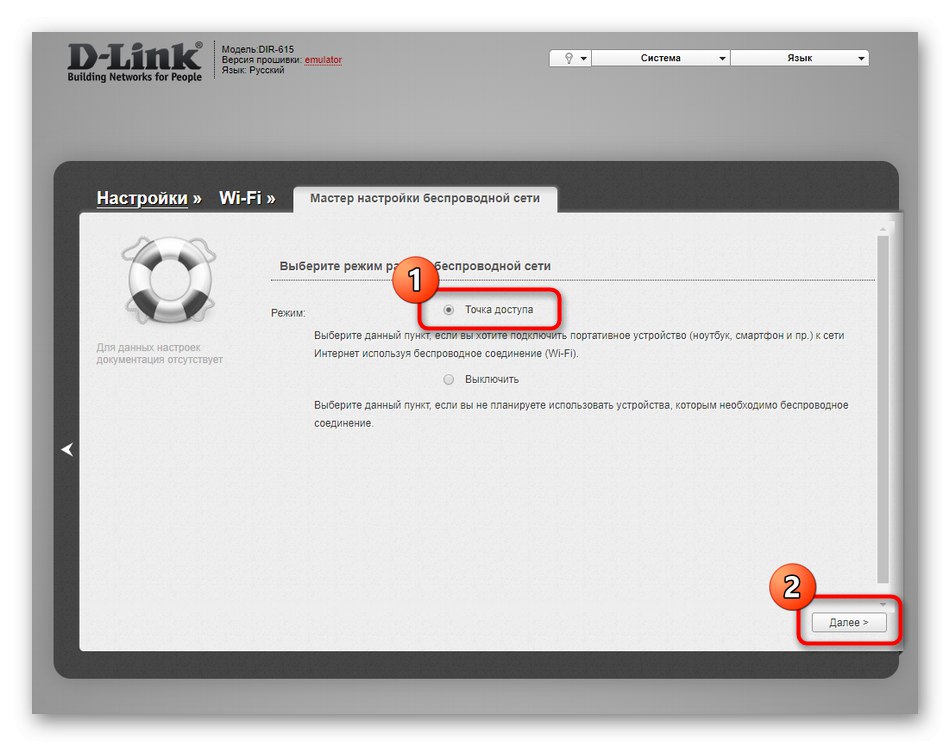
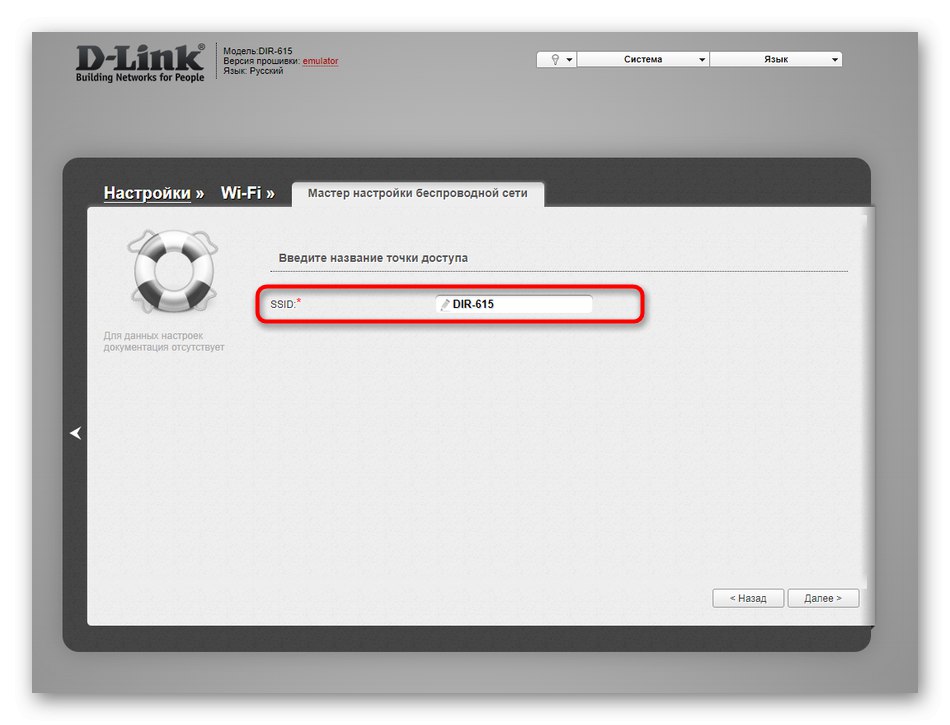
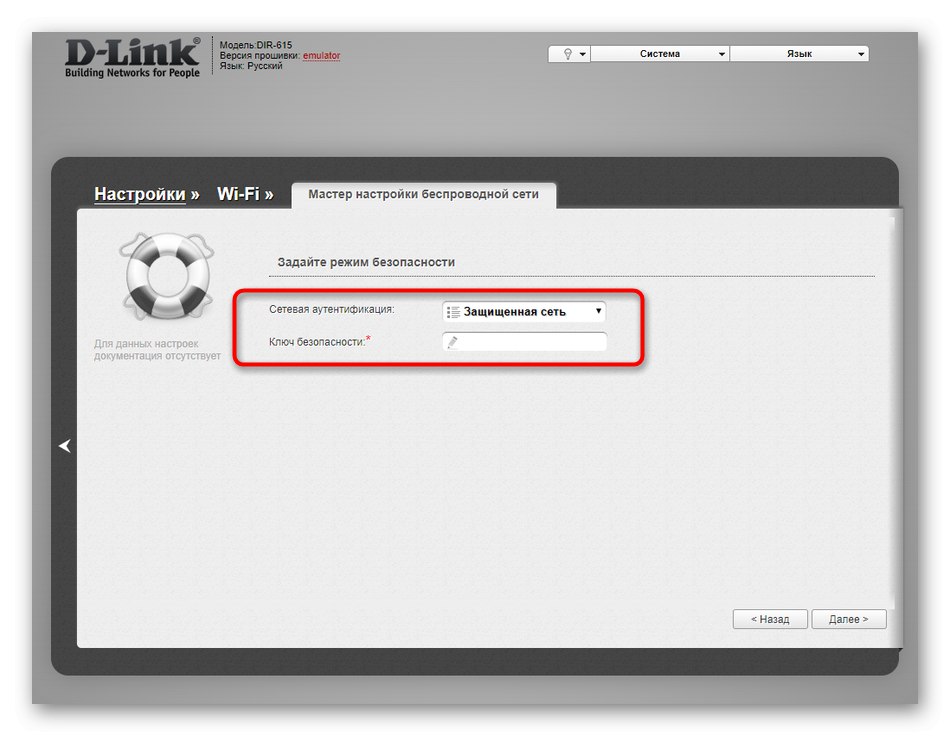
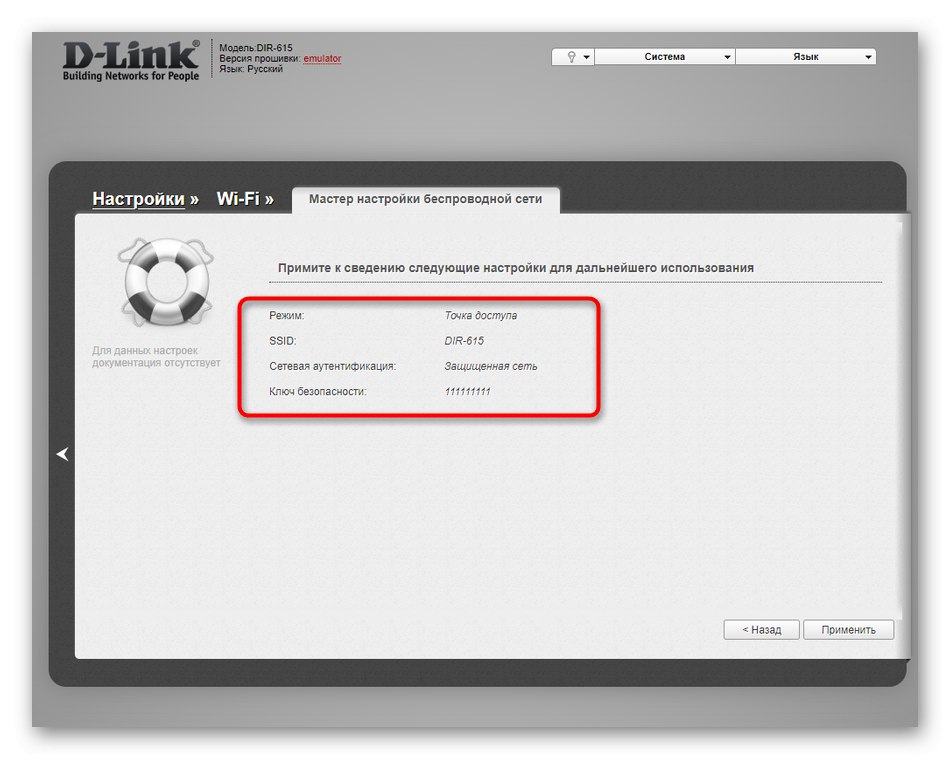
Starý firmware D-Link má také druhou možnost pro změnu bezpečnostního klíče s možností volby typu šifrování, je-li to požadováno. Celý proces se skládá doslova ze tří jednoduchých kroků.
- Projděte hlavní část Keeneticu do "Pokročilé nastavení".
- V bloku „Wi-Fi“ vybrat předmět "Bezpečnostní nastavení".
- Zadejte typ síťového ověřování, pokud jej chcete změnit, nastavte šifrovací klíč a klikněte na tlačítko "Aplikovat".
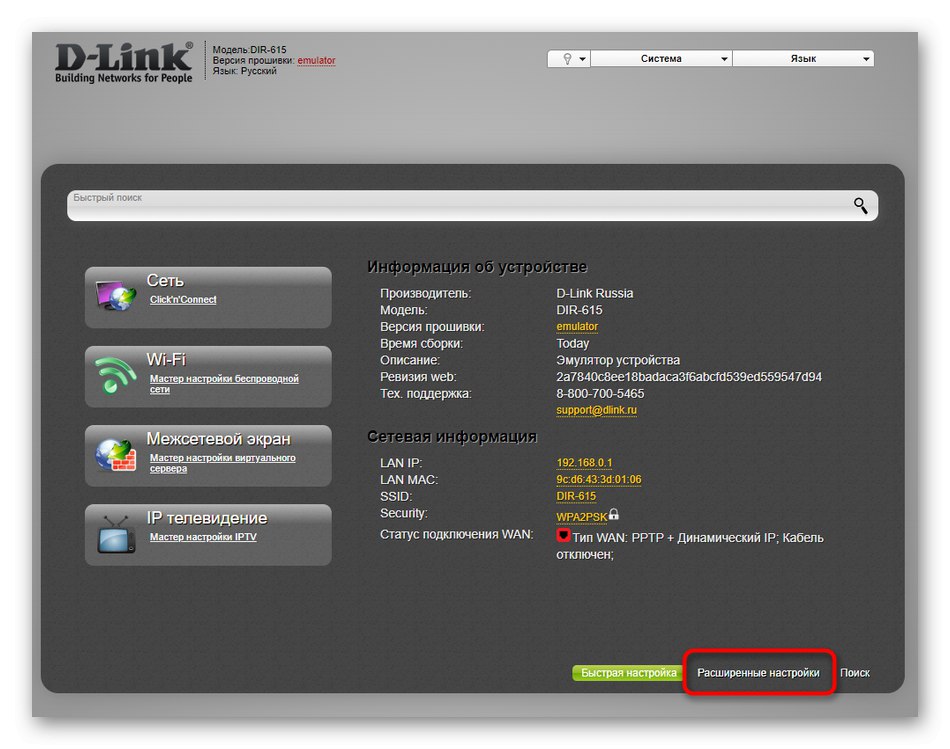
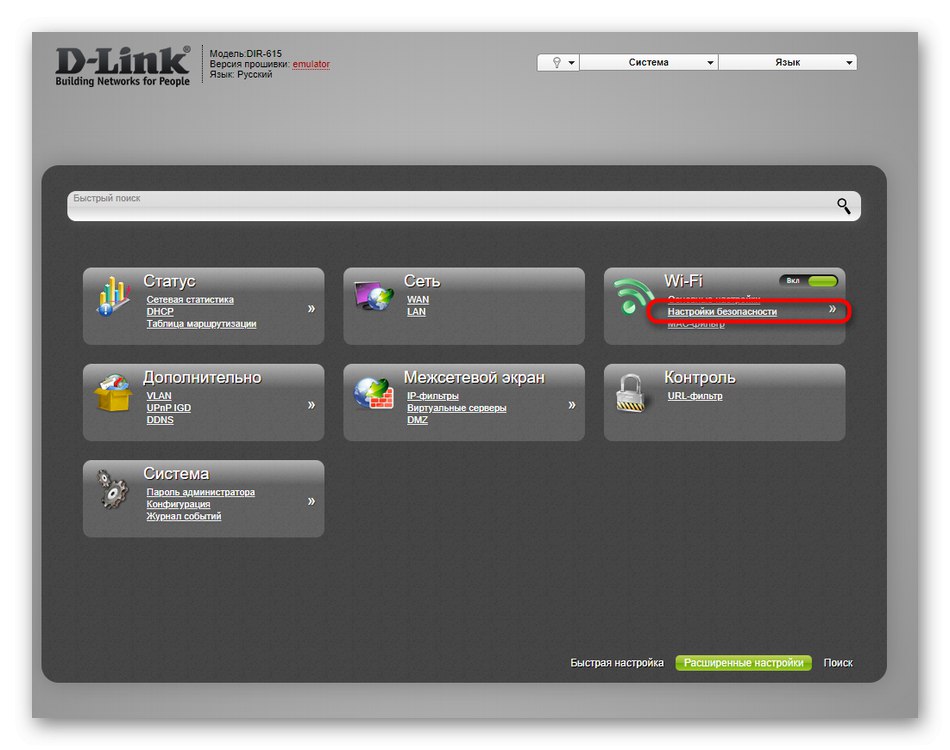
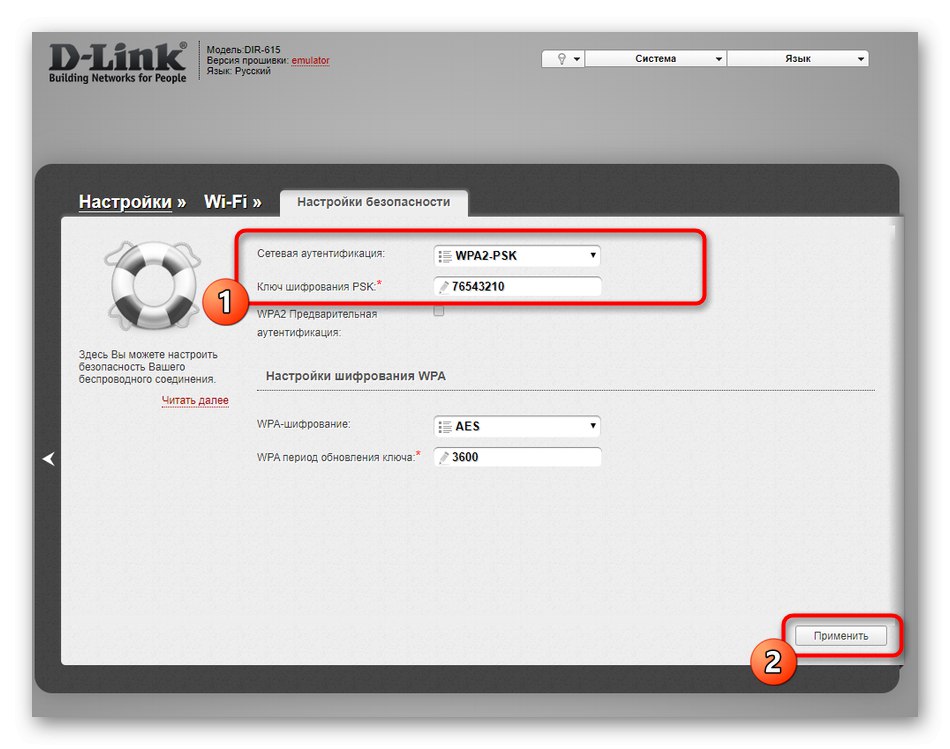
Pokud se tak nestalo automaticky, doporučujeme restartovat router. Tím odpojíte všechny dříve připojené uživatele a budou muset zadat již změněné heslo, pokud jim to samozřejmě řeknete.
Možnost 2: Rozhraní AIR
Moderní design internetových center D-Link se nazývá rozhraní AIR. Je to tento vzhled, který je instalován ve stále více nových firmwarech, proto budou další pokyny univerzální pro absolutně všechny moderní směrovače od dotyčného výrobce.
Heslo správce
Heslo správce v nové verzi webového rozhraní se mění téměř stejným způsobem, jaké bylo uvedeno v předchozí verzi, měli byste však vzít v úvahu zvláštnosti umístění některých tlačítek. Pojďme se na tento postup podívat blíže.
- Autorizace v rozhraní AIR se provádí stejným způsobem, jak jsme si ukázali výše. Po přihlášení přepněte na ruský jazyk lokalizace.
- Dále rozbalte kategorii "Systém".
- Zde zadejte své nové heslo a potvrďte jej přepsáním.
- Poté klikněte na vyhrazené tlačítko "Aplikovat"pro uložení nastavení.
- Na obrazovce se zobrazí upozornění, že postup byl úspěšně dokončen.
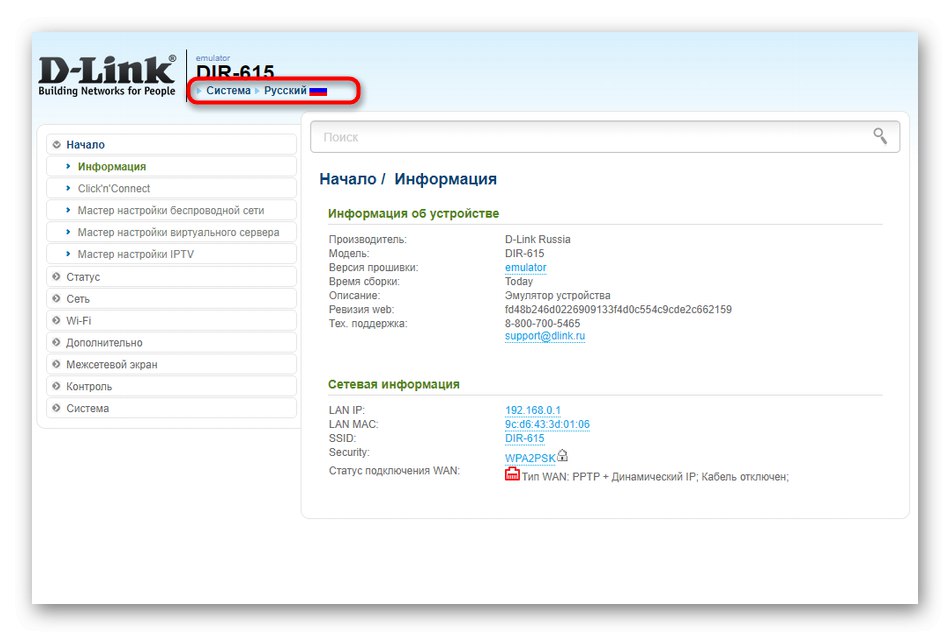
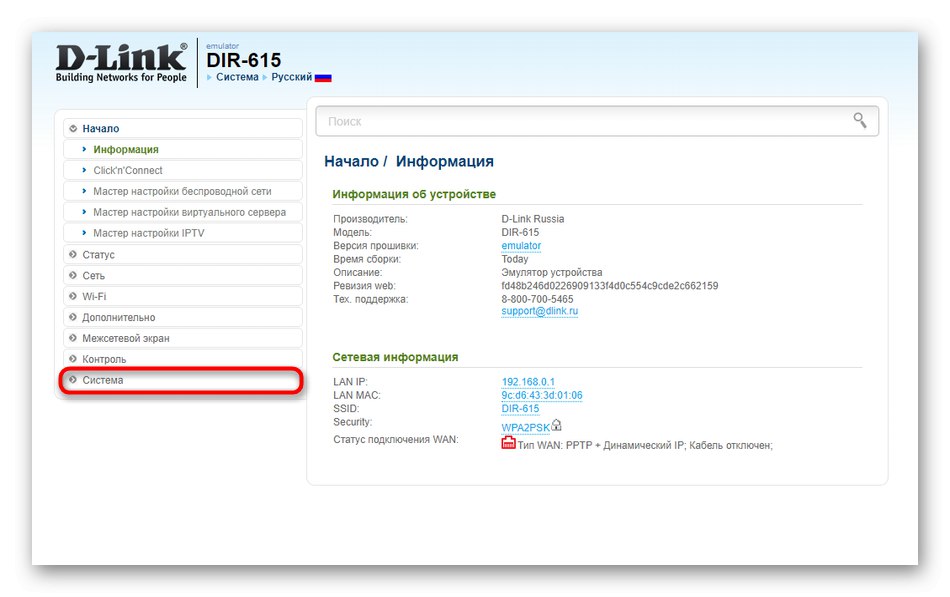

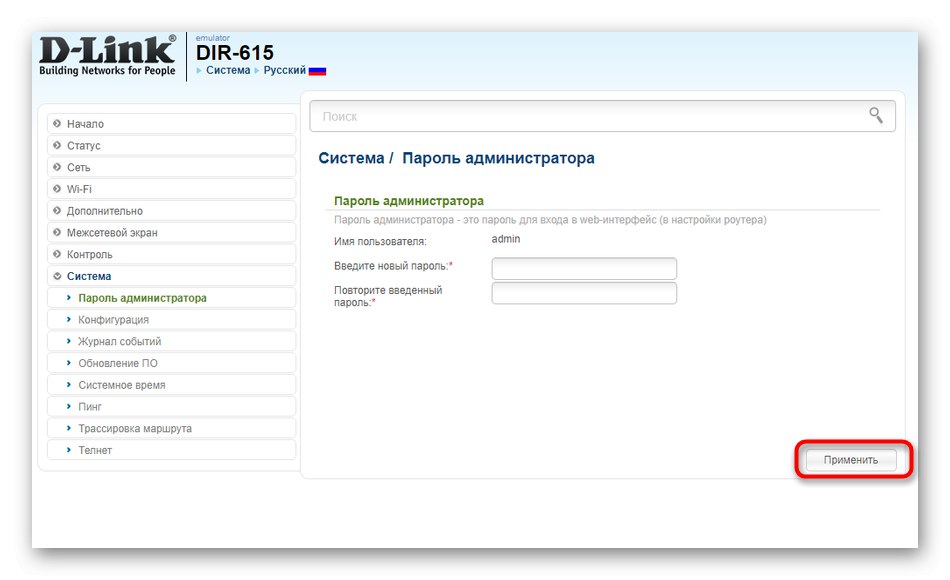
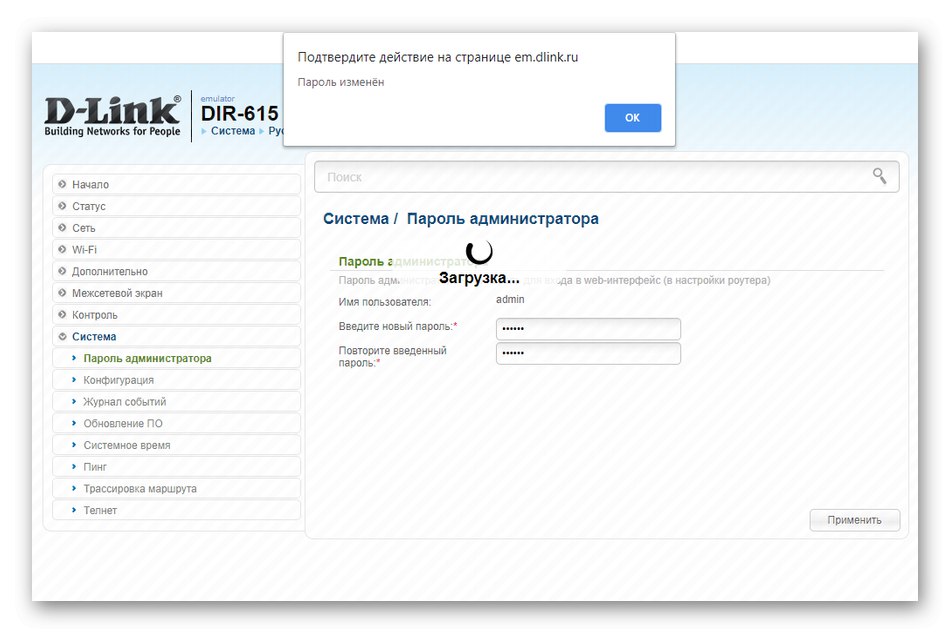
Heslo Wi-Fi
Rozhraní AIR má také Průvodce konfigurací bezdrátové sítě, který vám umožní rychle určit parametry pro Wi-Fi. Nejprve o něm chceme mluvit.
- Po povolení v sekci "Start" Vyberte kategorii Průvodce nastavením bezdrátové sítě.
- Označte fixou "Přístupový bod" a přejděte k dalšímu kroku.
- Změňte název SSID nebo ponechejte toto nastavení beze změny.
- Zbývá pouze nastavit heslo nastavením v poli "Bezpečnostní klíč".
- Až se nové nastavení projeví, budete upozorněni.




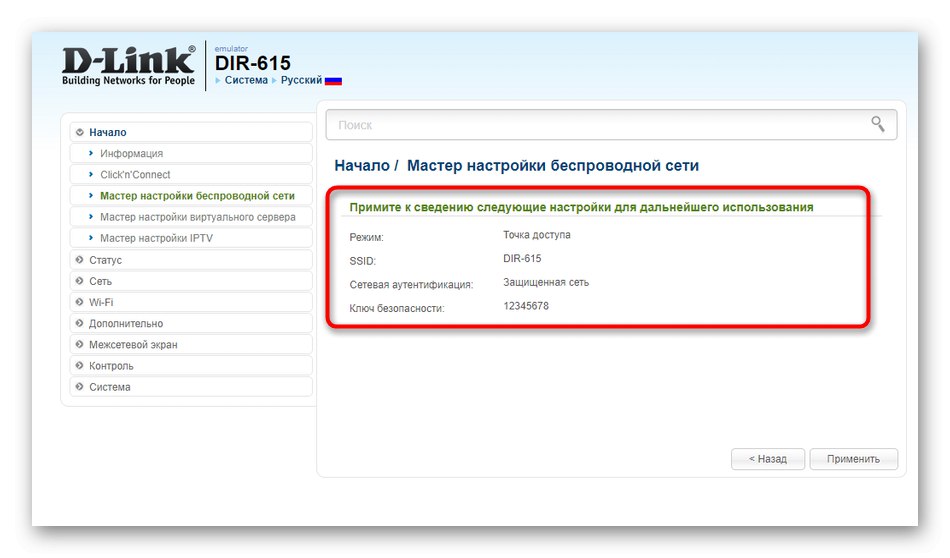
Možnost pomocí Průvodce nastavením bezdrátové sítě není vždy vhodná, protože vám neumožňuje vybrat typ ověřování a také trvá o něco déle než cílený přechod na nastavení zabezpečení. Z tohoto důvodu navrhujeme studovat druhou metodu čtením následujících pokynů.
- Procházejte levým panelem do sekce „Wi-Fi“.
- Zde vyberte kategorii "Bezpečnostní nastavení".
- Vyberte typ bezpečnostního protokolu a nastavte nové heslo, poté proveďte změny.

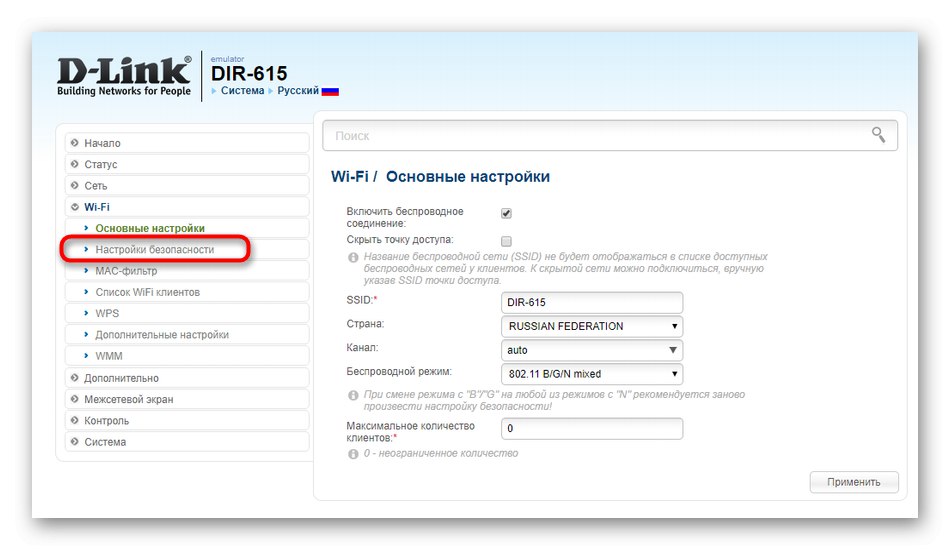

Musíte jen vybrat nejlepší možnost a podle pokynů úspěšně změnit heslo webového rozhraní nebo bezdrátového přístupového bodu routerů D-Link.